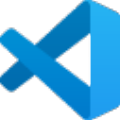
VSCodeUserSetup V1.66.1 官方版
- 软件大小:75.41M
- 更新日期:2023-10-31
- 软件语言:简体中文
- 软件类别:国产软件
- 软件授权:免费软件
- 软件官网:未知
- 适用平台:Win2003,WinXP,Win7,Win8,Win10
- 软件厂商:
软件介绍 人气软件 相关文章 网友评论 下载地址
VSCodeUserSetup是一款功能强大的Visual Studio开发工具集,涵盖了UML工具、代码管控工具、集成开发环境(IDE)等工具,让大家的编程开发工作更加轻松高效。用户所写的目标代码支持微软旗下的所有平台,提升大家的开发体验。用户运用该软件不仅可以帮助大家进行各种可视化操作,不仅能够简单将代码格式化,还可以通过扩展插入第三方插件,轻松的进行代码管理,用户运用该软件不仅可以写博客,写网页,编译代码,还有丰富的功能可以操作,目前软件已经适用于市场上绝大多数不同型号的手机使用,让大家的代码编辑会更加轻松便捷。软件使用 Linux Arm64 启动一个 code-server,然后使用 WebView 进行加载,WebView 加载的内容完全来自本地,并非套壳在线的网站,拥有绝大部分的功能,而且从dom渲染,到canvas的优化,用户们都可以得到的更好的体验。
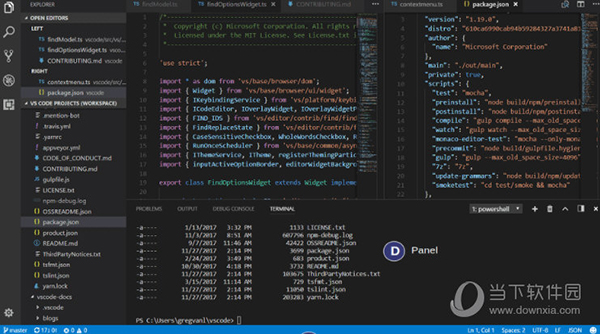
【软件功能】
VSCodeUser编辑器- 编辑文件的主要区域。您可以垂直和水平并排打开任意数量的编辑器。
侧栏- 包含不同的视图,例如资源管理器,可在您处理项目时为您提供帮助。
状态栏- 有关已打开项目和您编辑的文件的信息。
活动栏- 位于最左侧,可让您在视图之间切换,并为您提供额外的特定于上下文的指标,例如启用 Git 时传出更改的数量。
面板- 您可以在编辑器区域下方显示不同的面板,用于输出或调试信息、错误和警告或集成终端。面板也可以向右移动以获得更多垂直空间。
每次启动 VS Code 时,它都会以上次关闭时的状态打开。文件夹、布局和打开的文件被保留。
每个编辑器中打开的文件都显示在编辑器区域顶部的选项卡式标题(选项卡)。要了解有关选项卡式标题的更多信息,请参阅下面的选项卡部分。
提示:您可以将侧边栏移动到右侧(查看>向右移动侧边栏)或切换其可见性(Ctrl+B)
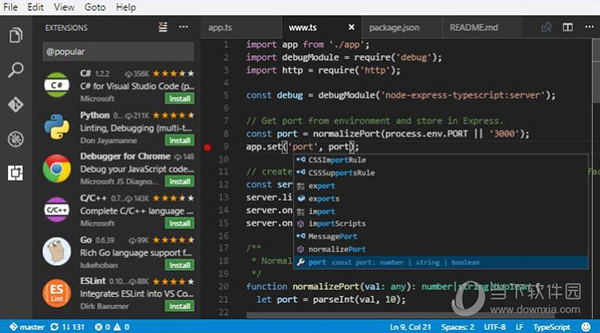
【软件特色】
VSCodeUser远程仓库:加载git代码,就像本地打开工程一样。
笔记本:笔记本是包含丰富Markdown,可执行代码片段,和富文本的文档。
Github代码管理:直接从VSCode中协作,评论,审查和Github拉取请求。
扩展:通过扩展可以实现快速的安装与使用官方或三方插件。
丰富的代码导航体验:它使开发人员能够在他们编写源代码的同一地点查看源代码。
文件图标主题:开发者可以使用扩展下载并应用文件或文件夹的主题包。
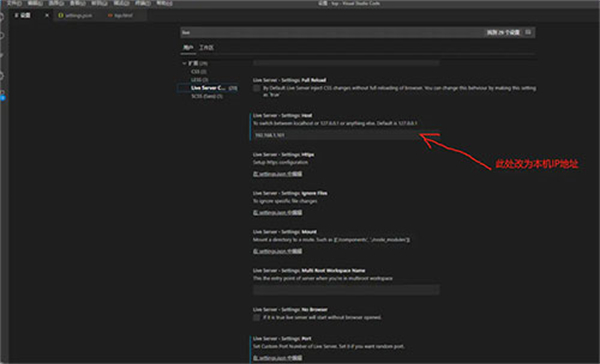
【软件亮点】
认识IntelliSense,借助IntelliSense超越了语法突出显示和自动完成功能,它基于变量类型,函数定义和导入的模块提供了智能完成功能。
VSCodeUser调试,打印语句调试已成为过去,直接在编辑器中调试代码。启动或附加到正在运行的应用程序,并使用断点,调用堆栈和交互式控制台进行调试。
吉特,与Git和其他SCM提供商合作从未如此简单。直接在编辑器中检查差异,暂存文件并进行提交。从任何托管的SCM服务中推入和拉出。
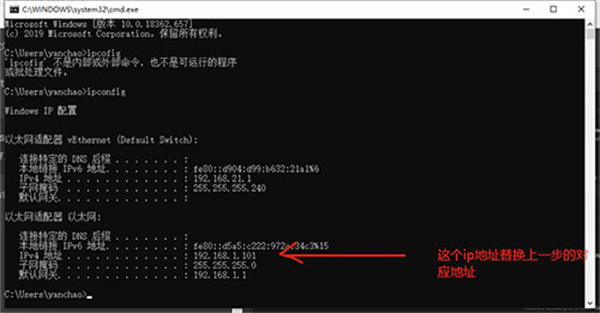
【常见问题】
VSCodeUser是否可以全局搜索和替换?#
是的,展开搜索视图文本框以包含替换文本字段。您可以搜索和替换工作区中的所有文件。请注意,如果您没有在文件夹上打开 VS Code,则搜索将仅在当前打开的文件上运行。
全局搜索和替换
VSCodeUser如何打开自动换行?#
editor.wordWrap 您可以通过设置控制自动换行。默认情况下,editor.wordWrapisoff但如果您将其设置为on,文本将在编辑器的视口宽度上换行。
"editor.wordWrap": "on"
您可以使用Alt+Z切换 VS Code 会话的自动换行。
您还可以使用设置将垂直列标尺添加到编辑器中,该editor.rulers设置采用一组列字符位置,您需要垂直标尺。
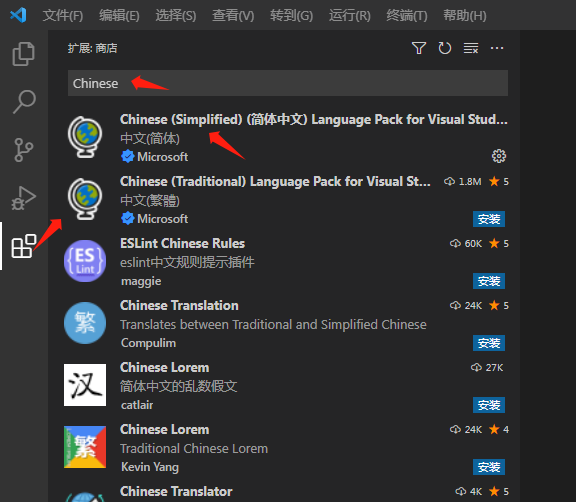
【怎么设置中文语言】
VSCodeUser方法一:
1、双击打开软件,点击左侧只中的"EXTENSIONS"图标。
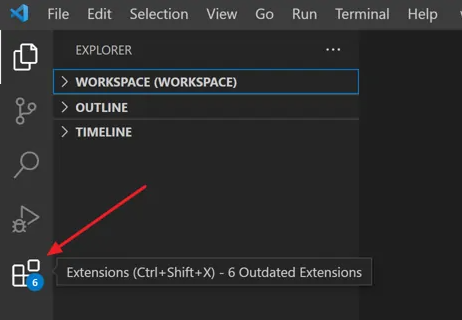
2、在给出的窗口中,在上方的搜索框中输入"Chinese",点击"中文(简体)"右侧的"install"按钮。

3、等待下载安装完成,在弹出的提示窗口中点击"restart"重启软件。
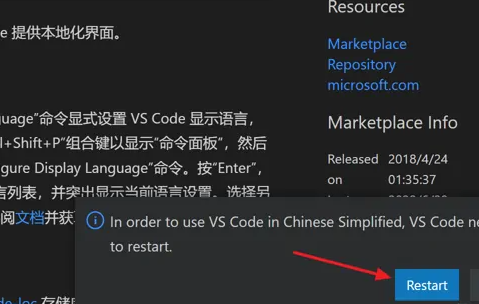
4、重启之后软件就变成中文版了。

VSCodeUser方法二:
1、双击打开软件,按下"Ctrl+Shift+P"快捷键,在上方弹出的搜索框中输入"Configure Display Language",点击列表中的选项。
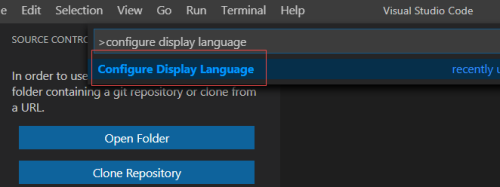
2、接着在给出的列表中点击"zh-cn"选项。

3、然后在弹出的提示窗口中点击"restart"进行重启。
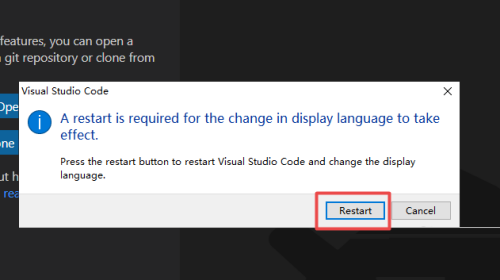
4、最后重新打开软件就会发现变成了中文了。
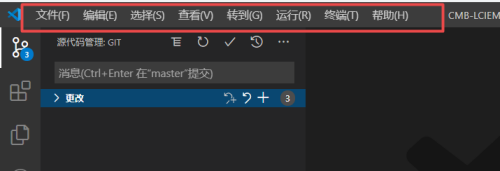
【使用说明】
一、命令面板
命令面板是vscode快捷键的主要交互界面,可以使用f1或者Cmd+Shift+P(win Ctrl+Shift+P)打开。在命令面板中你可以输入命令进行搜索(中英文都可以),然后执行。
命名面板中可以执行各种命令,包括编辑器自带的功能和插件提供的功能。所以一定要记住它的快捷键Cmd+Shift+P
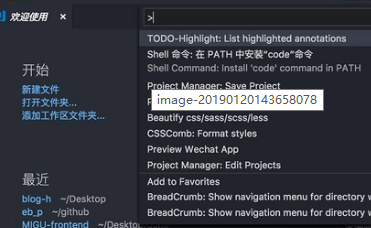
二、在命令行中使用vscode
如果你是 Windows用户,安装并重启系统后,你就可以在命令行中使用 code 或者 code-insiders了,如果你希望立刻而不是等待重启后使用,可以将 VS Code 的安装目录添加到系统环境变量 PATH中;
如果你是mac用户,安装后打开命名面板Cmd+Shift+P,搜索shell命令,点击在PAth中安装code命令,然后重启终端就ok了。

三、光标的移动
移动到行首 Cmd+左方向键 (win Home)
移动到行尾 Cmd+右方向键 (win End)
移动到文档的开头和末尾 Cmd+上下方向键 (win Ctrl+Home/End)
在花括号{}左边右边之间跳转 Cmd+Shift+ (win Ctrl+Shift+)
四、文本选择
你只需要多按一个shift键就可以在光标移动的时候选中文本
选中单词 Cmd+D 下面要讲的多光标也会讲到Cmd+D
对于代码块的选择没有快捷键,可以使用cmd+shift+p打开命令面板,输入选择括号所有内容,待会说下如何添加快捷键
五、代码移动
Option+上下方向键(win Alt+上下)
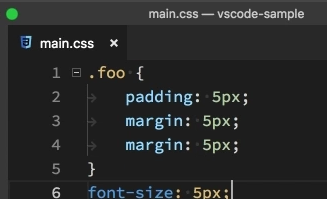
代码移动的同时按住shift就可以实现代码复制 Option+Shift+上下
六、代码格式化
对整个文档进行格式化:Option+Shift+F (win Alt+Shift+F),vscode会根据你使用的语言,使用不同的插件进行格式化,记得要下载相应格式化的插件
对选中代码进行格式化: Cmd+K Cmk+F win(Ctrl+K Ctrl+F)
七、代码缩进
真个文档进行缩进调节,使用Cmd+Shift+P打开命令面板,输入缩进,然后选择相应的命令
选中代码缩进调节:Cmd+] Cmd+[ 分别是减小和增加缩进
八、快速打开文件
Cmd+P (win Ctrl+P)输入你要打开的文件名,回车打开
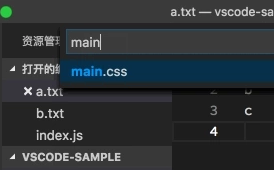
九、代码重构
当我们想修改一个函数或者变量的名字时候,我们只需把光标放到函数或者变量名上,然后按下 F2,这样这个函数或者变量出现的地方就都会被修改。
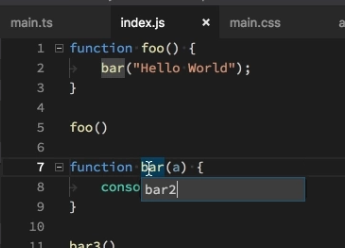

下载地址
-
VSCodeUserSetup V1.66.1 官方版
普通下载地址
资源服务器故障请点击上面网盘下载
其他版本下载
- 查看详情星三好图形化编程软件 V3.7.0 官方最新版117.73M 简体中文24-10-14
- 查看详情Embarcadero RAD Studio(多功能应用程序开发工具) 12177.22 MB 简体中文24-08-16
- 查看详情关方ROS脚本生成器 V4.66 官方最新版1.58M 简体中文24-07-11
- 查看详情LEGO MINDSTORMS ev3 中文免费版9.57M 简体中文24-06-28
- 查看详情visio2016 32位破解版 永久激活密钥版1.24G 简体中文24-06-27
- 查看详情小熊猫devc++编译器 V6.7.5 官方中文版37.05M 简体中文24-06-27
- 查看详情小猫软件Scratch电脑版 V2.0.447.0 官方中文版70.95M 简体中文24-06-25
- 查看详情Adobe Dreamweaver CS3 官方简体中文精简版49M 简体中文24-06-18
人气软件

Enterprise Architect 15中文破解版(附安装教程+破解补丁)186 MB
/简体中文
Microsoft SQL Server2022破解版 V2022.0 免费版1.28G
/简体中文
昆仑触摸屏编程软件 V7.2 官方最新版86.71M
/简体中文
PyCharm Pro2023破解版 V2023.1 最新免费版582.9M
/简体中文
Android Studio2022版 V4.2.2 官方版926.83 MB
/简体中文
Microsoft SQL Server 2022 官方最新版1.18G
/简体中文
winedit 7.0(通用文本编辑器)破解版8.93 MB
/英文
visual studio(vs) 2017破解版820 KB
/简体中文
NeoProgrammer(土豪金ch341a编程器)v2.2.0.3汉化破解版7.49 MB
/简体中文
LINQPad 7(NET开发调试工具) V7.5.16 破解版32.57M
/英文
相关文章
-
无相关信息
查看所有评论>>网友评论共0条












 clash for windows中文破解版
clash for windows中文破解版 DAEMON Tools Lite 11破解补丁
DAEMON Tools Lite 11破解补丁 qq密码破译神器v1.0免费绿色版
qq密码破译神器v1.0免费绿色版 Via浏览器pc版v3.5.6最新版
Via浏览器pc版v3.5.6最新版 Alook浏览器v3.5.0电脑版
Alook浏览器v3.5.0电脑版 微软必应输入法v1.6.202.05优化版
微软必应输入法v1.6.202.05优化版 罗技g502驱动v9.02.65官方版
罗技g502驱动v9.02.65官方版 天若OCR文字识别v4.46免安装便携版
天若OCR文字识别v4.46免安装便携版 编程猫源码编辑器 V3.8.6 官方XP版
编程猫源码编辑器 V3.8.6 官方XP版








精彩评论